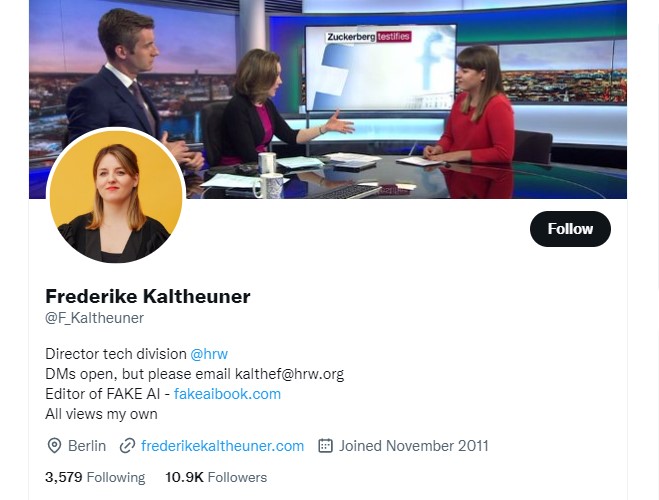Näin asennat VPN:n Windowsille | Yksinkertainen 2024-opas
Jos olet huolissasi yksityisyydestäsi ja turvallisuudestasi verkossa, VPN:n käyttäminen on loistava tapa suojata itseäsi. VPN tai virtuaalinen erillisverkko salaa Internet-yhteytesi ja reitittää sen suojatun palvelimen kautta, mikä tekee verkkotoiminnastasi paljon vaikeampaa. Tässä artikkelissa näytämme sinulle vaihe vaiheelta, kuinka VPN määritetään Windows 10:lle.
Vaihe 1: Valitse VPN-palveluntarjoaja
Ensimmäinen askel VPN:n määrittämisessä Windows 10:ssä on VPN-palveluntarjoajan valitseminen. Saatavilla on monia VPN-palveluntarjoajia, joista jokaisella on omat ominaisuutensa ja hinnoittelusuunnitelmansa. Tässä on viisi johtavaa VPN-palveluntarjoajaa ja miksi ne sopivat hyvin VPN:n asentamiseen Windows 10:lle:
- ExpressVPN: ExpressVPN on suosittu VPN-palveluntarjoaja, joka tarjoaa nopeat ja luotettavat yhteydet, vahvan salauksen ja käyttäjäystävällisen Windows-sovelluksen. Sillä on myös palvelimia yli 90 maassa, joten se on loistava valinta käyttäjille, jotka tarvitsevat pääsyn maantieteellisesti rajoitettuun sisältöön.
- NordVPN: NordVPN on toinen arvostettu VPN-palveluntarjoaja, joka tarjoaa erinomaisia turvaominaisuuksia, kuten kaksinkertaisen VPN-salauksen ja kill switchin. Sillä on myös laaja palvelinverkko, jossa on yli 5,500 palvelinta 59 maassa. Surfshark
- : Surfshark on uudempi VPN-palveluntarjoaja, joka on nopeasti saavuttanut suosiota edullisen hinnoittelunsa ja rajoittamattomien samanaikaisten yhteyksiensä ansiosta. Se tarjoaa myös vahvan salauksen ja ei lokeja -käytännön. CyberGhost
- : CyberGhost on käyttäjäystävällinen VPN-palveluntarjoaja, joka tarjoaa nopeita ja luotettavia yhteyksiä yli 90 maassa. Siinä on myös sisäänrakennettu mainosten esto ja haittaohjelmien esto. Private Internet Access
- : Private Internet Access on erittäin mukautuva VPN-palveluntarjoaja, joka tarjoaa vahvan salauksen, kill switchin ja ei lokeja -käytännön. Sillä on myös laaja palvelinverkko, jossa on yli 29 000 palvelinta 77 maassa.
Kun olet valinnut VPN-palveluntarjoajan, sinun on rekisteröitävä tili ja ladattava VPN-ohjelmisto.
Vaihe 2: Lataa ja asenna VPN-ohjelmisto
Useimmat VPN-palveluntarjoajat tarjoavat Windows-sovelluksen, jonka voit ladata ja asentaa tietokoneellesi. VPN-ohjelmiston lataaminen ja asentaminen:
- Siirry VPN-palveluntarjoajan verkkosivustolle ja kirjaudu tilillesi.
- Etsi Windows-sovelluksen latauslinkki ja napsauta sitä.
- Lataa ja asenna ohjelmisto noudattamalla ohjeita.
Kun ohjelmisto on asennettu, sinun on kirjauduttava sisään VPN-tilisi tunnistetiedoilla.
Vaihe 3: Yhdistä VPN-palvelimeen
Kun olet asentanut VPN-ohjelmiston ja kirjautunut sisään, voit muodostaa yhteyden VPN-palvelimeen. Useimmilla VPN-palveluntarjoajilla on luettelo palvelimista, joista voit valita, yleensä järjestettynä maan tai alueen mukaan. Yhteyden muodostaminen VPN-palvelimeen:
- Avaa VPN-ohjelmisto.
- Valitse palvelin luettelosta.
- Napsauta "Yhdistä" -painiketta.
Kun olet muodostanut yhteyden VPN-palvelimeen, Internet-yhteytesi salataan ja reititetään VPN-palvelimen kautta. Voit varmistaa, että yhteytesi on suojattu tarkistamalla IP-osoitteesi ja sijaintisi WhatIsMyIP.com kaltaisella sivustolla.
Vaihe 4: Muokkaa VPN-asetuksiasi (valinnainen)
Useimmat VPN-palveluntarjoajat tarjoavat jonkin verran räätälöintiä VPN-ohjelmistoilleen. Joitakin yleisiä asetuksia, joita haluat ehkä mukauttaa, ovat seuraavat:
- Protokolla: Protokolla on menetelmä, jota VPN-ohjelmisto käyttää yhteyden salaamiseen. Useimmat VPN-palveluntarjoajat tarjoavat useita eri protokollia, mukaan lukien OpenVPN, L2TP ja PPTP. OpenVPN:ää pidetään yleisesti turvallisimpana ja luotettavimpana protokollana, mutta se ei välttämättä ole saatavilla kaikille alustoille.
- Salaus: Salaustaso määrittää, kuinka vahva salaus on yhteydessäsi. Useimmat VPN-palveluntarjoajat käyttävät 256-bittistä salausta, joka on vahvin saatavilla oleva salaus. Jotkin vanhemmat laitteet eivät kuitenkaan välttämättä tue tätä salaustasoa.
- Kill Switch: Kill switch on ominaisuus, joka katkaisee internet-yhteytesi automaattisesti, jos VPN-yhteys katkeaa. Tämä voi estää todellisen IP-osoitteesi paljastumisen, jos VPN-yhteys katkeaa.
- Sovelluskohtainen yhdistäminen: Jaetun tunneloinnin avulla voit valita, mitkä sovellukset tai verkkosivustot käyttävät VPN-yhteyttä ja mitkä tavallista Internet-yhteyttäsi. Tästä voi olla hyötyä, jos haluat salata vain tietyntyyppisen liikenteen, kuten verkkopankin tai tiedostojen jakamisen.
- DNS-vuotosuojaus: DNS-vuotosuojaus varmistaa, että DNS-pyyntösi reititetään VPN-palvelimen kautta Internet-palveluntarjoajan DNS-palvelimen sijaan. Tämä voi estää todellisen IP-osoitteesi paljastumisen, jos VPN-yhteys vaarantuu.
Vaihe 5: Testaa VPN-yhteytesi
Kun olet muodostanut yhteyden VPN-palvelimeen ja mukauttanut asetuksiasi (halutessasi), kannattaa testata VPN-yhteys varmistaaksesi, että se toimii odotetulla tavalla. Tässä on muutamia asioita, joilla voit testata VPN-yhteyttäsi
:Tarkista- IP-osoitteesi: Tarkista IP-osoitteesi ja sijaintisi WhatIsMyIP.com kaltaisella sivustolla. Jos IP-osoitteesi ja sijaintisi ovat muuttuneet vastaamaan VPN-palvelinta, VPN-yhteytesi toimii.
- Testaa internetyhteytesi nopeus: Käytä Speedtest.net:n kaltaista sivustoa testataksesi internet-nopeuttasi VPN-yhteydellä ja ilman sitä. Internet-nopeutesi voi olla hieman hitaampi VPN:ää käytettäessä, mutta sen pitäisi silti olla riittävän nopea useimpiin toimintoihin. Testaa maantieteellisesti rajoitettua sisältöä:
- Jos käytät VPN:ää päästäksesi maantieteellisesti rajoitettuun sisältöön, kuten Netflixiin tai Huluun, varmista, että voit käyttää haluamaasi sisältöä. Jos sinulla on ongelmia sisällön käyttämisessä, kokeile vaihtaa toiseen VPN-palvelimeen samassa maassa tai samalla alueella.
Jos sinulla on ongelmia VPN-yhteyden kanssa, varmista, että olet suorittanut kaikki vaiheet oikein ja että VPN-ohjelmistosi on ajan tasalla. Voit myös ottaa yhteyttä VPN-palveluntarjoajasi asiakastukeen saadaksesi apua.
FAQ
1. Voinko asentaa VPN:n Windows 10:lle käyttämättä kolmannen osapuolen ohjelmistoja?
Kyllä, Windows 10:ssä on sisäänrakennettu VPN-toiminto, jonka avulla voit määrittää ja määrittää VPN-yhteyksiä ilman lisäohjelmistoja. Voit käyttää VPN-asetuksia siirtymällä "Asetukset" -valikkoon, valitsemalla "Verkko ja Internet" ja valitsemalla sitten "VPN" -välilehden. Sieltä voit lisätä VPN-yhteyden ja syöttää tarvittavat VPN-palveluntarjoajasi antamat tiedot.
2. Mitä tietoja tarvitsen VPN:n asentamiseen Windows 10:lle?
VPN:n asentamiseen Windows 10:ssä tarvitset seuraavat VPN-palveluntarjoajasi antamat tiedot: VPN-palvelimen osoite, käytettävän VPN-protokollan tyyppi (kuten PPTP, L2TP/IPsec tai OpenVPN), VPN-käyttäjänimesi ja salasanasi (jos sovellettavissa) sekä mahdolliset VPN-palveluntarjoajan vaatimat lisäasetukset.
3. Miten voin testata, toimiiko VPN-yhteyteni oikein Windows 10:ssä?
Kun olet määrittänyt VPN-yhteyden Windows 10:ssä, voit testata sen toimivuutta suorittamalla yksinkertaisen IP-osoitteen tarkistuksen. Kun olet muodostanut yhteyden VPN:ään, avaa verkkoselain ja etsi "mikä on IP-osoitteeni". Hakutuloksissa pitäisi näkyä VPN-palvelimen sinulle määrittämä IP-osoite alkuperäisen IP-osoitteesi sijaan. Tämä tarkoittaa, että VPN-yhteytesi toimii oikein ja Internet-liikenteesi reititetään VPN-palvelimen kautta. Lisäksi voit yrittää käyttää maantieteellisesti rajoitettua sisältöä tai verkkosivustoja varmistaaksesi, kiertääkö VPN rajoitukset onnistuneesti.
Bottom Line
VPN:n asentaminen Windows 10:lle on suhteellisen yksinkertainen prosessi, mutta on tärkeää valita hyvämaineinen VPN-palveluntarjoaja ja mukauttaa asetuksiasi varmistaaksesi, että verkkotoimintasi on turvallista ja yksityistä. Noudattamalla tässä artikkelissa kuvattuja vaiheita voit määrittää VPN:n Windows 10 -tietokoneellesi ja nauttia turvallisemman ja yksityisemmän Internet-yhteyden eduista.
Muista testata VPN-yhteytesi säännöllisesti varmistaaksesi, että se toimii odotetulla tavalla, äläkä epäröi ottaa yhteyttä VPN-palveluntarjoajasi asiakastukeen, jos sinulla on ongelmia yhteytesi kanssa. Pienellä vaivalla voit nauttia monista VPN:n käytön eduista Windows 10 -tietokoneellasi.